티스토리 뷰
스마트폰 사진을 pdf 파일로 간편하게 스캔, 변환해주는 어플
캠스캐너 CamScanner
매우 유용하게 쓰고있는 어플 소개. 자주는 아니지만 가끔가다 문서를 스캔해야 되는 때가 있는데, 그때 사용할 수 있는 어플이 있다. 프린터기 있는 집은 있어도 스캔기계 있는 집은 아마 드물것이다. 보통 주민등록등본이나 신분증 스캔할때 아주 유용하게 쓰이는 어플이다. pdf 파일이 필요할때 스마트폰으로 찍은 사진을 pdf로 변환해주는 유용한 어플 캠스캐너 CamScanner.
우선 어플은 보통 어플을 다운받는 안드로이드 마켓에서 다운받을 수 있다.
그럼 캠스캐너 사용 방법은 아래부터 소개!
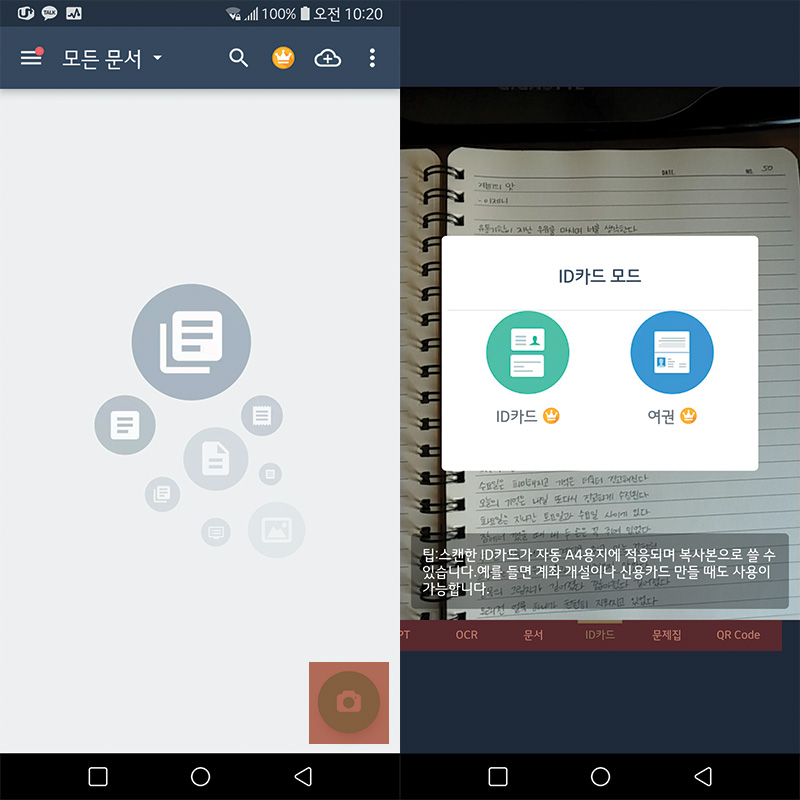
1. 먼저 어플을 실행시킨 후, 우측 하단에 카메라 모양을 누른다.
2. 그러면 카메라가 실행되면서 아래에 여러가지 모드가 뜨는데, 이 중에 원하는 모드로 선택해서 찍으면 됨. 왕관이 붙은건 아마 유료버전인거 같은데, 나는 보통 '문서'를 사용해서 무료로도 이용이 가능하다. 다른모드는 안써봤음.

3. 사진을 찍을때 일단은 되도록이면 기울기 없이 정면으로 찍는게 좋은데, 찍고나면 기울기를 어느정도 수정할 수 있게 틀이 나온다. 여기서 문서가 판판하게 되게끔 각도를 수정해서 잘라주면 된다.
4. 또한 사진을 pdf로 스캔, 변환해주는 캠스캐너 어플은 사진꾸미기 어플에 있는 보정 모드가 몇가지 들어가 있어서, 오른쪽 사진에서 보듯이 원하는 모드를 선택하면 어느정도 수정할 수 있다.

5. 그럼 스캔 과정은 이제 끝! 이후에 pdf로 내보낼 문서를 선택해 들어가서 우측 상단에 공유 아이콘을 클릭, pdf랑 jpg중에 원하는 확장자를 선택해서 내보낼 수 있다.
6. 원하는 파일 형식을 선택하면, 어디에 공유할 것인지가 뜨는데 선택해서 보내면 과정 끝.
인터페이스가 간단하고 직관적이라 사용하기 쉬운 캠스캐너. 많은 기능을 원할때는 프리미엄을 쓰면 되지만, 나는 개인적으로 그렇게 세심한 기능들은 필요없어서 무료로 써도 좋고, 급할때 아주 유용하게 쓸 수 있는 어플로 추천한다.
2019/03/26 - [IT 정보/정보] - 정리 잘되는 사진첩,갤러리 어플 퀵픽(QuickPic)이 좋은 이유
2019/02/07 - [IT 정보/정보] - 음악 무료다운 어플(mp3),튜브박스 TUBE BOX
2019/03/02 - [IT 정보/정보] - 인스타그램 감성이미지 만드는 글그램(사진에 글쓰기,썸네일 어플추천)
2019/05/23 - [IT 정보/정보] - 자연스러운 사진 보정 어플,날씨 보정 어플 추천 피크닉 PICNIC
2019/01/26 - [IT 정보/정보] - 엑셀 번갈아 속성주는 방법(캡쳐설명,유용한 엑셀기능,번갈아 색채우기)
'IT 정보 > 정보' 카테고리의 다른 글
| 엣시Etsy_디지털 파일 판매 수업 후기(클래스101 노마드 그레이쓰,개인적인 생각) (0) | 2020.11.09 |
|---|---|
| 인스타그램 프로필에 링크 여러개 넣는 방법_홍보할때 유용한 링크트리(Linktree)사용방법 (0) | 2020.05.17 |
| 자연스러운 사진 보정 어플,날씨 보정 어플 추천 피크닉 PICNIC (0) | 2019.05.23 |
| 정리 잘되는 사진첩,갤러리 어플 퀵픽(QuickPic)이 좋은 이유 (0) | 2019.03.26 |
| 해외 여행계획 짜는 사이트_트립어드바이저 tripadvisor (0) | 2019.03.24 |
- Total
- Today
- Yesterday
